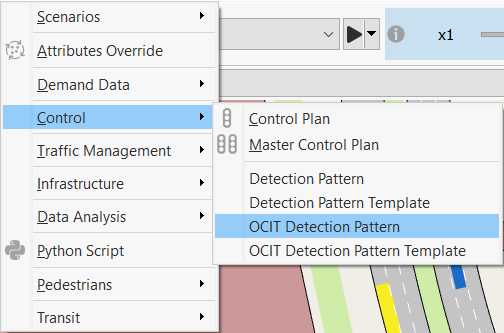Padrões de Detecção OCIT¶
Padrões e modelos de detecção específicos do OCIT servem ao mesmo propósito que os padrões e modelos de detecção 'padrão', exceto que contêm mais campos dedicados a dados do OCIT (Interfaces de Comunicação Abertas para Sistemas de Controle de Tráfego Rodoviário).
Use Padrões de Detecção OCIT ao trabalhar com emuladores de controladores semafóricos compatíveis com OCIT, como Yutraffic Office e VS-Plus.
Editor de Padrão de Detecção OCIT¶
Para criar um novo padrão de detecção para seu modelo:
- Selecione Projeto > Novo > Controle > Padrão de Detecção OCIT.
- Clique duas vezes no novo objeto Padrão de Detecção OCIT e mantenha-o aberto.
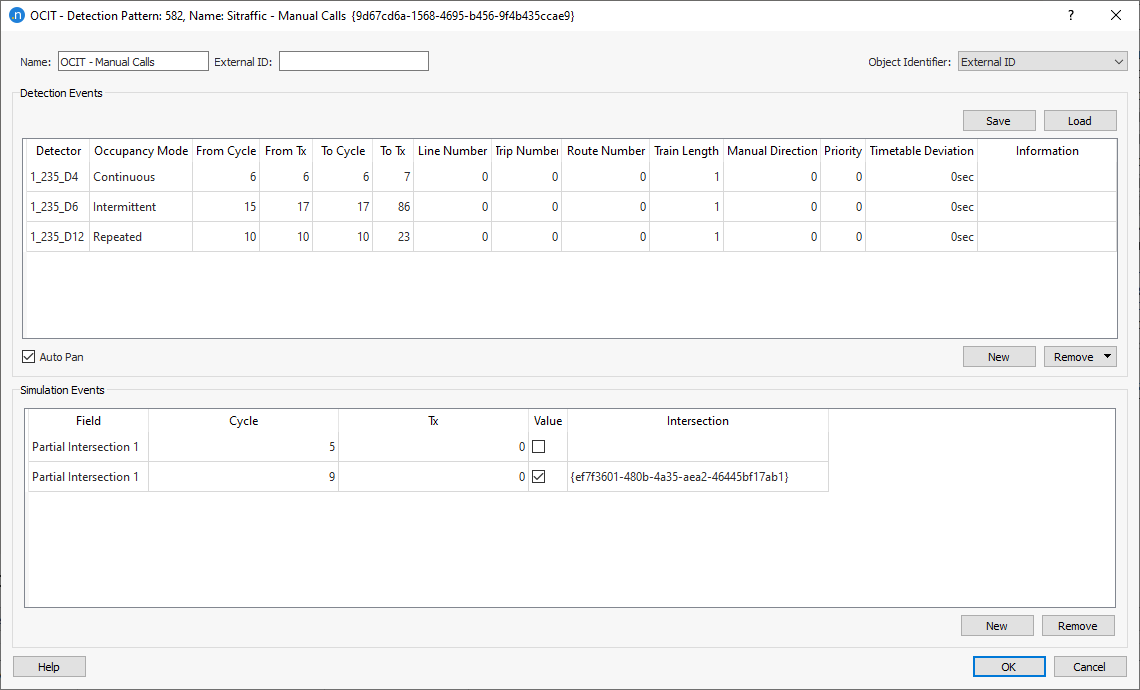
Eventos de Detecção¶
Para criar um novo evento de detecção:
- Execute a simulação até alcançar o ponto no tempo em que deseja criar o evento.
- Clique em Novo.
- Selecione um detector na caixa de diálogo Select One Object of Type.
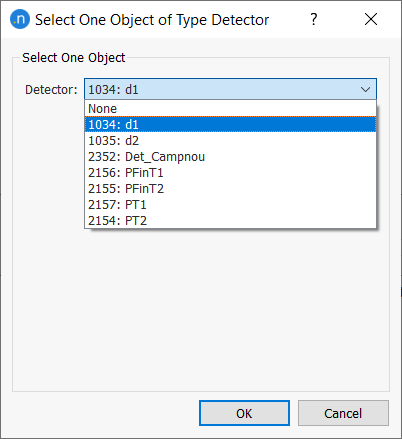
Alternativamente, clique no detector necessário na visualização 2D. Um novo item é adicionado à lista de Eventos de Detecção do editor de Padrão de Detecção OCIT. 4. Para editar o evento, selecione sua linha e insira os valores necessários para seus parâmetros nas células relevantes.
</br>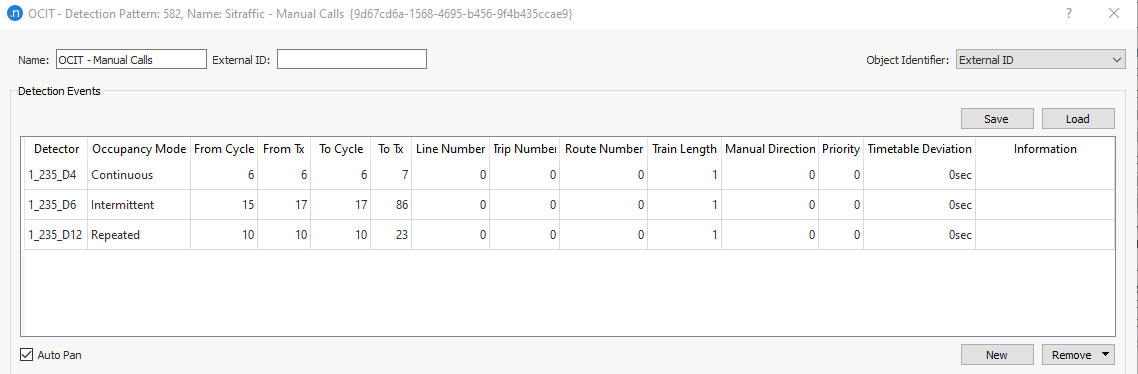
- Se o evento não tiver duração especificada, avance a simulação até o tempo de parada desejado para o evento e então clique no mesmo detector para definir a duração.
Nota: Vários eventos de detecção podem ser abertos em vários detectores ao mesmo tempo; clicando uma segunda vez em cada detector, esse evento particular será fechado.
- Marque Auto Pan se você deseja deslocar para o evento de detecção selecionado na visualização 2D.
- Para remover um evento da lista, selecione o evento e clique em Remover.
- Clique em OK para salvar suas alterações ou prossiga para Eventos da Simulação.
O diálogo duplica os seguintes campos dos padrões de detecção padrão:
- Detector
- Informação
Os campos adicionais são:
- Modo de Ocupação – usado para definir se a presença no detector selecionado dura todo o período (contínua) ou liga e desliga a cada segundo durante o período (intermitente). O período é definido pelos campos no próximo item.
- De Ciclo, De Tx, Para Ciclo, Para Tx – usados para definir o horário de início e fim da presença. Note que, enquanto um período básico de padrão de detecção é definido por um horário de início e uma duração, um padrão de detecção OCIT é definido por um número de ciclo e um tempo dentro do ciclo para os horários de início e fim.
- Número da Linha, Número da Viagem, Número da Rota, Comprimento do Trem, Direção Manual, Prioridade e Desvio de Horário – estes são dados adicionais incluídos em um telegrama de transporte e devem ser inseridos (além da linha de transporte) para acionar o envio de um telegrama de transporte para um ponto de chamada, em vez de apenas uma presença em um detector.
Se você gostaria de mais informações sobre esses campos extras, consulte o documento online, Controladores de Semáforos OCIT em Estações Remotas. Algumas terminologias podem variar entre Aimsun Next e OCIT, por exemplo, usamos "Horário" onde o guia do OCIT usa "Agenda".
Eventos da Simulação¶
Os eventos de simulação permitem programar modificações no Plano de Controle e várias outras bandeiras OCIT.
Os eventos de simulação em questão são os seguintes:
- alternar para outro programa semafórico
- ligar/desligar controle central
- ligar/desligar atuações de tráfego
- ligar/desligar controle atuado (apenas para LISA, vs|plus)
- ligar/desligar priorização de transporte
- ligar/desligar interseções parciais
Os eventos de simulação podem ser usados para dois casos de uso diferentes:
-
Realizar testes via simulação modificando o plano semafórico e as bandeiras OCIT. Para este caso de uso, o usuário pode configurar a simulação com as seguintes alternativas:
-
Aplicar as modificações manualmente (em tempo real) durante a simulação quantas vezes o usuário quiser via o objeto controlador. Uma vez que a simulação é iniciada, abra o objeto Controlador > Aba de Controle de Simulação. Modifique o Programa Semafórico Solicitado para definir um plano de controle e ativar/desativar as bandeiras OCIT correspondentes manualmente (apenas durante a simulação). O usuário também tem a opção de salvar essas alterações em um Padrão de Detecção OCIT selecionando a opção Adicionar ao Padrão do Cenário Atual para reproduzir exatamente a mesma simulação com as modificações realizadas manualmente e armazenadas.
</br>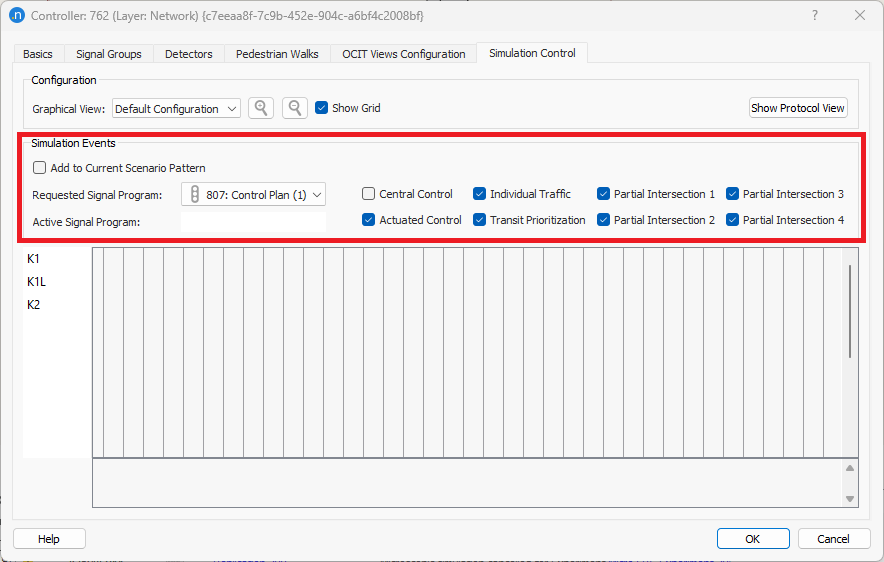 -
Programar antes do início da simulação as modificações no plano de controle e nas bandeiras OCIT via Padrões de Detecção OCIT. Para adicionar eventos de simulação ao padrão de detecção:
1. Selecione um evento na lista suspensa **Campo**. 2. Insira os detalhes de **Ciclo** e **Tx**. 3. Marque **Valor** se necessário. <!---O que isso faz e por que é opcional?--> 4. Selecione uma **Interseção** na lista suspensa. 5. Repita para mais eventos se necessário. 6. Clique em **OK** para salvar. </br>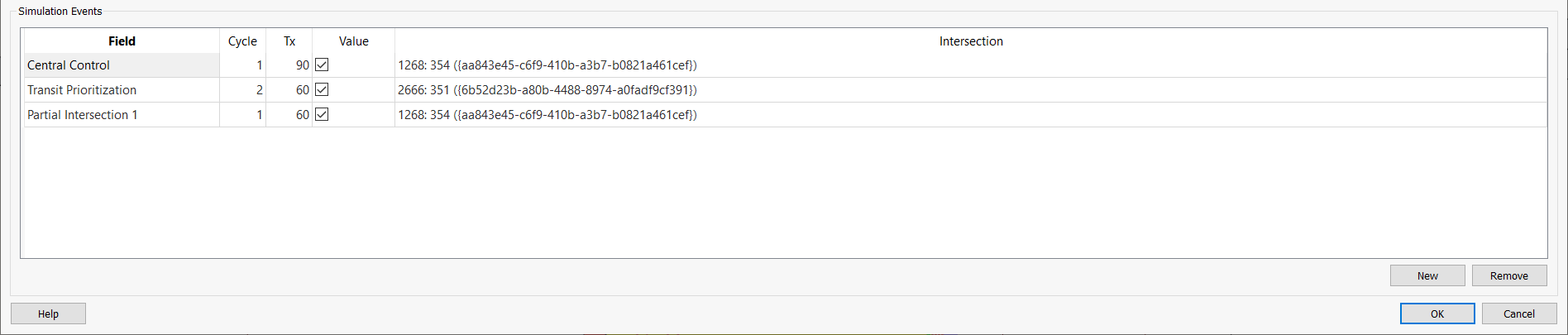 -
Simular como o controlador real funciona com mudanças predefinidas no plano semafórico e nas bandeiras OCIT. Para este caso de uso, o usuário pode configurar a simulação com as seguintes alternativas:
- a. Selecione quais planos de controle e quais bandeiras OCIT ativas para cada plano de controle para enviar informações ao controlador OCIT via o Plano de Controle Mestre.
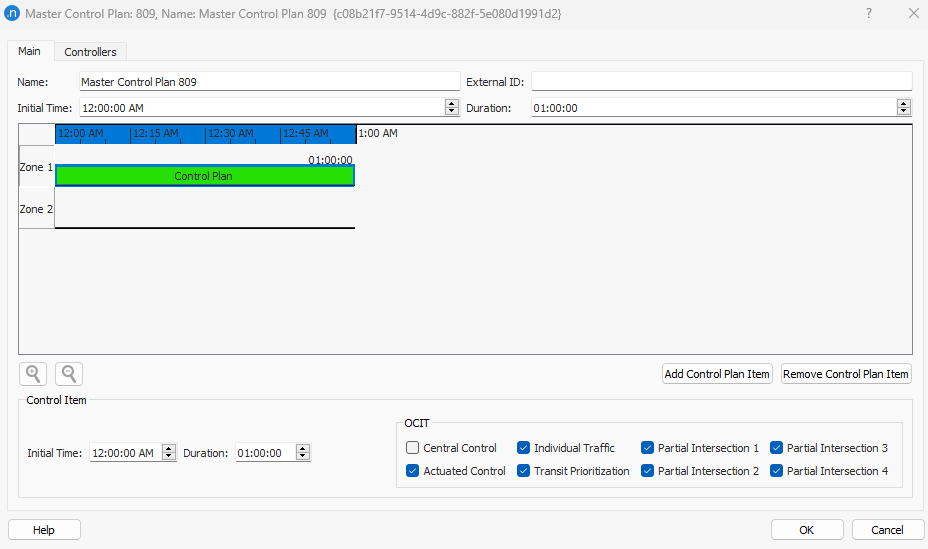
- b. Aplicar ações de gestão de tráfego Mudança no Plano de Controle a serem acionadas automaticamente por Tempo ou um Gatilho específico.
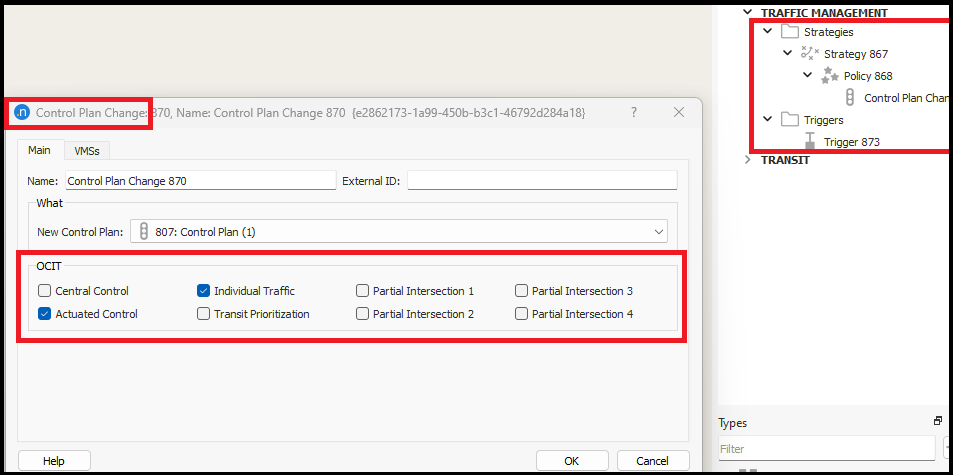
Editor de Modelo de Padrão de Detecção OCIT¶
Assim como nos modelos de padrão de detecção 'padrão', você pode usar um modelo OCIT quando precisa reproduzir o mesmo ou um evento de detecção similar muitas vezes.
Selecione uma linha no modelo e então clique em um detector ou ponto de chamada para acionar a presença ou um telegrama de transporte. Ao clicar em um detector, note que um clique simples aciona uma presença por um segundo, Ctrl + clique define uma presença contínua até que você clique novamente no mesmo detector, e Shift + clique define uma presença intermitente até que você clique novamente no mesmo detector.
O uso é semelhante ao descrito em Modelo de Padrão de Detecção, exceto pelo fato de que o objeto Modelo de Padrão de Detecção OCIT contém esses campos adicionais:
- Tipo de Atuação
- Número da Linha
- Número da Viagem
- Número da Rota
- Comprimento do Trem
- Direção Manual
- Prioridade
- Desvio de Horário
Se você precisar de mais informações sobre esses campos, consulte o documento online, Controladores de Semáforos OCIT em Estações Remotas.
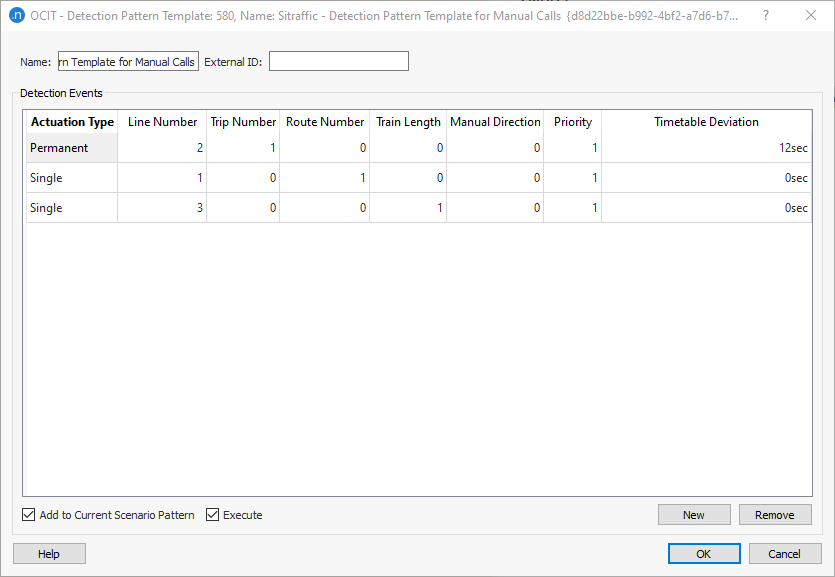
Uma Nota sobre os Padrões de Detecção OCIT para Modelos Yutraffic
Desde o Aimsun Next 22, os padrões de detecção Yutraffic cumprem os padrões OCIT (Interfaces de Comunicação Abertas para Sistemas de Controle de Tráfego Rodoviário), o que significa que agora lidam com todos os dados que são relevantes para os modelos Yutraffic. Como resultado, as opções relevantes do menu de Controle estão agora rotuladas como Padrão de Detecção OCIT e Modelo de Padrão de Detecção OCIT.